Eemaldage BeethoveN viirus (Kerge eemaldamise juhend) - Tasuta juhend
BeethoveN viiruse eemaldamise juhend
Mis on BeethoveN lunavaraviirus?
BeethovenN lunavara hakkab su failidega mängima “sümfooniat”
“BeethovenN viirus” on lunavara, mis tungib arvutisse ja lisab krüpteeritud failidele .beethoveN faililaienduse. Ehkki selle küberohu nimi võib tuua muige IT-spetsialistide suudele, ei ole nakatunud kasutajad sugugi nii positiivselt meelestatud. See on ka igati arusaadav, kuna see oht funktsioneerib endiselt nagu tõsine arvutiviirus, mis laastab arvutisüsteemi. Selle pahavara näol näib tegemist olevat HiddenTear viirusel põhineva järjekordse näitega. Tundub aga, et pahavara on endiselt arendamisel. Lunavarateatest võib näha, et programmi loojal oli üsna lõbus programmeerimisel, kuna lunavara tarkvara iga lause lõppeb noodiga, mitte punktiga. Sellele lisaks jätab sissetungija süsteemifailidesse selgelt äratuntavad registrivõtmed, nagu näiteks HKCU\Environment\SAVETHETREES. Näib, et kurjategija ei ole mitte üksnes Beethoveni muusika fänn, vaid promob ka ökoloogiat. Professionaalse sportliku huvi kõrval peaks sind huvitama aga vaid üks asi – BeethovenN pahavara eemaldamine. 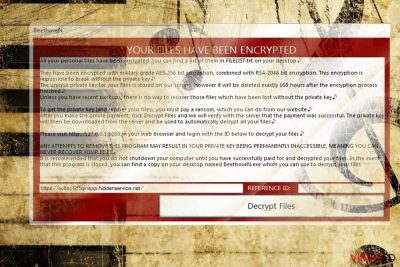
Edasine analüüs paljastab viiteid ka heliloojale Chopin. Lisaks kasutajaliidese rakendusele paigutatakse kohalikku kausta ja töölauale ka FILEUST.txt. See sisaldab sama informatsiooni, mida tarkvaragi. See tervitab kasutajaid viisakalt ning annab teada, et nende failid on kodeeritud AES-256 ja RSA-2048 krüpteerimistehnikate abil. Samuti hoiatab see kasutajaid, et faile ei ole võimalik dekrüpteerida ilma privaatvõtmeta. Huvitaval kombel mainib see, et ainus viis failide taastamiseks, on tagavarakoopiate kasutamine. Ohvritel soovitatakse minna viidatud http aadressile ning kanda lunaraha. Seejärel suunatakse kasutajaid järgmisele tarkvara lehele, kus programmi looja väljendab mõnitavalt tänulikkust failide dekrüpteerimise eest. Lunarahateade mainib ka, et kasutajad peaksid kiirustama dekrüpteerimisvõtme hankimisega, kuna seda hoitakse üksnes 168 tundi. Kõigele lisaks pakutakse lisafunktsioonina “taasskänneerimist”, kui kõik kodeeritud failid ei saanud esimese katsega dekrüpteeritud. BeethoveN pahavara viitab ka ühele teisele veebilehele: https://soltec6d5qinsppi.hiddenservice.net/. Mainitud veebilehed aga ei tööta, seega ei pruugigi lunaraha tasumisest midagi välja tulla. Selle asemel suundu parem juhiste juurde, mis õpetavad, kuidas BeethovenN viirus eemaldada. 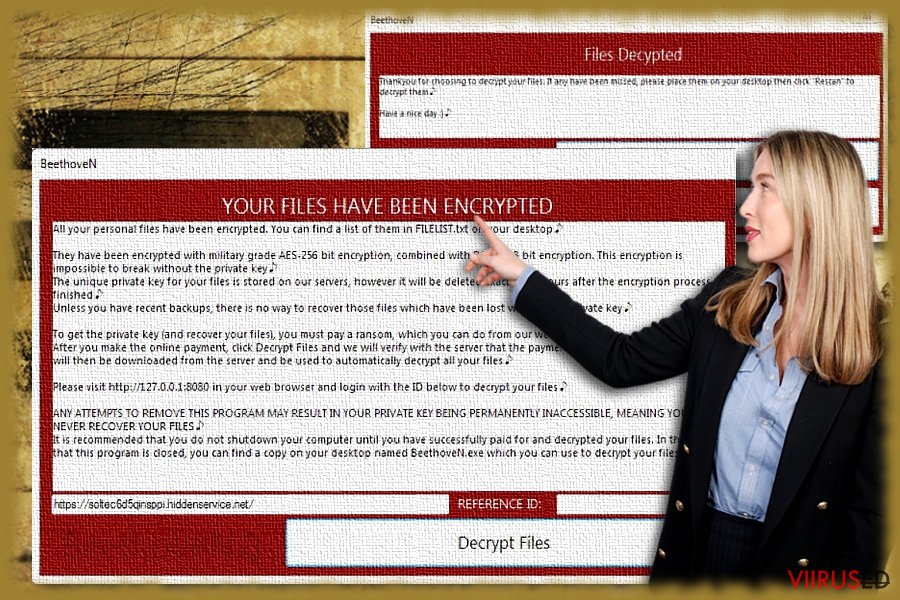 BeethoveN ei täpsusta lunaraha suurust põhitarkvara kasutajaliideses.
BeethoveN ei täpsusta lunaraha suurust põhitarkvara kasutajaliideses.
Pahavara levimise eripärad
Rääkides selle levimismeetoditest, ei ole sellel viirusel mingeid erakordseid omadusi. See hiilib ja ootab ohvreid, kes lehitsevad nakatunud veebilehti, näiteks torrenti jagamislehti või mängulehti. Välistada ei tohi ka rämpskirju. Sellele lisaks võib BeethoveN.Infected.Final.NoObfustication.exe fail end peita võltsi tarkvarauuenduse taga. Ära kiirusta rämpskirjade avamisega, sest nii saad vältida BeethovenN lunavara rünnakut. Sellised kirjad peibutavad sind avama ja käivitama manustatud faile. Ole ettevaatlik ja veendu, et sa uuendad nii arvutis olevat turvatarkvara kui ka süsteemi rakendusi. Näiteks aitab FortectIntego või Malwarebytes nii nakkustest vabanemisega kui ka selle kõigi registrivõtmete eemaldamisega.
BeethovenN'i eemaldamise sammud
Kuigi ründaja tegi selle pahavara ilmselgelt naljaga, näitab see siiski, et selle loomise taga on korralik programmeerimisoskus. Seetõttu suudab pahavara siiski kahjustada seadet ja isiklikke faile. Enne dekrüpteerimisele mõtlemist pead sa veenduma, et BeethovenN viirus on eemaldatud. Lunavara peatamiseks võid kasutada pahavara tõrjeprogramme. Kui BeethovenNi eemaldamine ebaõnnestub, vaata allpool olevaid juhiseid.
BeethoveN viiruse manuaalse eemaldamise juhend
Eemalda BeethoveN kasutades Safe Mode with Networking
Juhul, kui sa ei saa avada viirusetõrjet, kasuta Safe Mode režiimi. See tagab vajalikele süsteemifunktsioonidele piiratud ligipääsu ja siis on sul võimalik avada turvaprogramm ning lõpuks eemaldada BeethovenN viirus.
-
Samm 1: Taaskäivita oma arvuti kuni hetkeni Safe Mode with Networking
Windows 7 / Vista / XP- Klikka Start → Shutdown → Restart → OK.
- Kui Teie arvuti muutub aktiivseks, siis vajutage mitu korda F8, kuni ekraanile ilmub Advanced Boot Options.
-
Valige nimekirjast Safe Mode with Networking

Windows 10 / Windows 8- Vajutage nuppu Power Windows sisselogimisekraanil. Nüüd vajutage ja hoidke all klaviatuuril olevat nuppu Shift ja klikkake Restart..
- Nüüd valige Troubleshoot → Advanced options → Startup Settings ja lõpuks vajutage Restart.
-
Kui Teie arvuti muutub aktiivseks, siis valige Enable Safe Mode with Networking aknas Startup Settings.

-
Samm 2: Eemaldage BeethoveN
Logige sisse oma nakatunud kontosse ja käivitage brauser. Laadige alla FortectIntego või muu legitiimne nuhkvara-vastane programm. Uuendage seda enne täielikku süsteemi skanneerimist ja eemaldage pahatahtlikud failid, mis kuuluvad Teie väljapressimiseks kasutatava tarkvara juurde ja viige BeethoveN eemaldamine lõpule
Kui Teie väljapressimiseks kasutatav tarkvara blokeerib Safe Mode with Networking, siis proovige edasist meetodit.
Eemalda BeethoveN kasutades System Restore
-
Samm 1: Taaskäivita oma arvuti kuni hetkeni Safe Mode with Command Prompt
Windows 7 / Vista / XP- Klikka Start → Shutdown → Restart → OK.
- Kui Teie arvuti muutub aktiivseks, siis vajutage mitu korda F8, kuni ekraanile ilmub Advanced Boot Options.
-
Valige nimekirjast Command Prompt

Windows 10 / Windows 8- Vajutage nuppu Power Windows sisselogimisekraanil. Nüüd vajutage ja hoidke all klaviatuuril olevat nuppu Shift ja klikkake Restart..
- Nüüd valige Troubleshoot → Advanced options → Startup Settings ja lõpuks vajutage Restart.
-
Kui Teie arvuti muutub aktiivseks, siis valige Enable Safe Mode with Command Prompt aknas Startup Settings.

-
Samm 2: Taastage oma süsteemi failid ja seaded
-
Kui ilmub Command Prompt aken, siis sisestage cd restore ja klikkakeEnter.

-
Nüüd tippige rstrui.exe ja vajutage uuesti Enter..

-
Kui ilmub uus aken, siis klikkake Next ja valige taastamishetk enne seda, kui süsteemi infiltreerus BeethoveN. Selle tegemise järel klikkake Next.


-
Nüüd klikkake Yes oma süsteemi taastamiseks.

-
Kui ilmub Command Prompt aken, siis sisestage cd restore ja klikkakeEnter.
Boonus: Taastage oma andmed
Ülalnähtav juhend on mõeldud selleks, et aidata Teil oma arvutist eemaldada programm BeethoveN. Taastamaks oma krüpteeritud faile, soovitame me kasutada detailset juhendit, mille on koostanud viirused.ee turvaeksperdid.Kui Teie failid on krüpteeritud BeethoveN poolt, siis võite Te nende taastamiseks kasutada mitmeid meetodeid.
Kui kasulik on Data Recovery Pro?
Sa võid proovida failide taastamist selle tarkvara abil. See aitab faile taastada pärast ootamatut süsteemitõrget.
- Laadi Data Recovery Pro;
- Järgige neid Data Recovery paigaldamise samme ja installeerige programm oma arvutisse;
- Käivitage see ja skanneerige oma arvutit, et tuvastada BeethoveN lunavara poolt krüpteeritud failid;
- Taastage need.
Mis on Windows Previous Versions funktsioon?
Juhul, kui eelnevalt oli System Restore lubatud, võid proovida faile dekrüpteerida käsitsi.
- Tuvastage taastamist vajav krüpteeritud fail ja klikake sellel parema hiireklahviga;
- Valige “Properties” ja minge “Previous versions” aknasse;
- Siin, “Folder versions”, tutvuge iga faili saadaoleva koopiaga. Te peaksite valima versiooni, mida taastada soovite ja klikkama nupul “Restore”.
ShadowExplorer meetod
See rakendus taastab faile, kasutades varikoopiaid. Seega on võimalus, et saad dekrüpteerida .bethoveN faililaiendusega andmed.
- Laadige alla Shadow Explorer (http://shadowexplorer.com/);
- Järgige Shadow Explorer paigaldusviisardit ja installeerige see rakendus oma arvutisse;
- Käivitage progtamm ja valige vasakust ülemisest nurgast avanevast rippmenüüst oma krüpteeritud andmetega ketas. Vaadake seda, millised kaustad seal olemas on;
- Klikkige parema hiireklahviga kaustal, mida soovite taastada ja valige “Export”. Te võite samuti valida, kuhu Te selle kausta taastada soovite.
Lõpetuseks, peaksite alati mõtlema Teie väljapressimiseks kasutatava krüpteeritud tarkvara vastasele kaitsele. Selleks, et kaitsta oma arvutit BeethoveN ja teiste väljapressimiseks kasutatavate tarkvaralahenduste eest, kasutage tuntud nuhkvara-vastast programmi, nagu FortectIntego, SpyHunter 5Combo Cleaner või Malwarebytes
Teile soovitatud
Ära lase valitsusel enda järel nuhkida
Valitsustel on kombeks jälgida inimeste andmeid ning isegi nuhkida kodanike järel, seega sa peaksid seda silmas pidama ja uurima rohkem kahtlaste infokogumise taktikate kohta. Selleks, et vältida mistahes soovimatut valitsusepoolset jälgimist, tuleks internetti kasutada täiesti anonüümselt.
Kui kasutad internetti, saad valida mistahes asukoha selleks, et netisisu näha ilma, et peaksid taluma olulisi piiranguid. Naudi internetikasutust ilma häkkimise riskita, kasutades Private Internet Access VPN-teenust.
Kontrolli, millist infot valitsused ja muud soovimatud osapooled saavad näha siis, kui sa internetis surfad. Isegi, kui sa ei tegele seadusevastaste toimingutega või usaldad oma teenusepakkujaid ja platvorme, ole alati omaenda turvalisuse ja heaolu huvides kahtlustav ning kasuta ennetavaid meetmeid nagu VPN-teenused.
Tee failidest tagavarakoopiad, juhuks, kui sind tabab pahavararünnak
Arvutikasutajad võivad saada mitmesuguseid kahjusid kübernakkuste tõttu, kuna nad on ise jätnud midagi tegemata. Pahavara põhjustatud tarkvaraprobleemid või otsesed andmekaotused krüpteeringu tõttu võivad tekitada seadmele mitmeid probleeme või põhjustada püsivat kahju. Kui sul on korralikud tagavarakoopiad, saad pärast taoliseid intsidente oma tööd aga muretult jätkata.
Pärast seadmele mistahes muudatuste tegemist on oluline teha tagavarakoopiad, et saaksid alati naasta oma töö juurde, isegi, kui pahavara on midagi seadmes muutnud või põhjustanud andmekaotuseid. Kui sul on olemas iga olulise dokumendi või projekti eelmise versiooni koopia, saad vältida tülikaid olukordi. Sa tänad end, kui peaksid kunagi pahavara otsa sattuma. Süsteemi taastamise jaoks kasuta programmi Data Recovery Pro.









